Como tornar o fundo branco no Photoshop: instruções para iniciantes
Hoje, você aprenderá como fazer um plano de fundo branco no Photoshop. Isso pode ser útil quando você tem uma ótima foto com a sua imagem, mas há um fundo indesejado sobre isso. Claro, você pode usar não apenas cor branca, mas também qualquer outra que você mais goste. A dificuldade desta lição não é escolher a tonalidade da tinta, mas para se livrar do fundo indesejado. Consideraremos várias opções para esta operação. Vou tentar explicar de forma tão simples quanto possível como tornar o fundo branco no Photoshop.
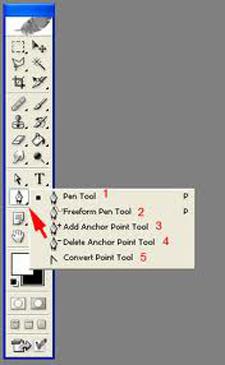
Informação inicial
Antes de descrever as instruções imediatas, primeiro você precisa entender por que você não pode usar apenas uma delas. O fato é que as fotos têm seu próprio plano de fundo individual. Portanto, você nunca pode prever o que será em segundo plano em sua imagem. Um fundo branco para uma foto pode ser atribuído por vários métodos combinados. Qual método é adequado para sua imagem, cabe a você. Se você não pode identificar, use-os todos em ordem.
1º método
A maneira mais fácil é usar a ferramenta de preenchimento (tecla de atalho G). Selecione a cor desejada através da paleta e clique na área que deseja pintar. Este método não é adequado se houver muitos pequenos detalhes em segundo plano. Então você tem que pintar cada parte separadamente. Isso pode levar muito tempo precioso. Além disso, sempre pode haver peças não pintadas. Então, você tem que pintá-los manualmente usando o apagador (E) ou a ferramenta escova (B).
2º método
Este método é adequado se o fundo for composto por uma cor uniforme ou um gradiente. Então, o vazamento habitual será impotente. Mas as camadas "corretivas" chegam ao resgate. Na parte inferior, no painel de camadas, há um menu adicional onde há um botão com uma dica de ferramenta "cria uma camada de ajuste ou uma camada de preenchimento". Clique nele e encontre o item "curvas". Uma nova janela se abre diante de nós, onde precisamos selecionar o conta-gotas com uma dica rápida "amostra de imagem para definir o ponto branco". Depois disso, clique no botão esquerdo do mouse no fundo e o fundo fica branco. Mas esse método não é ideal porque, em alguns casos, a imagem principal muda. Portanto, tenha cuidado. 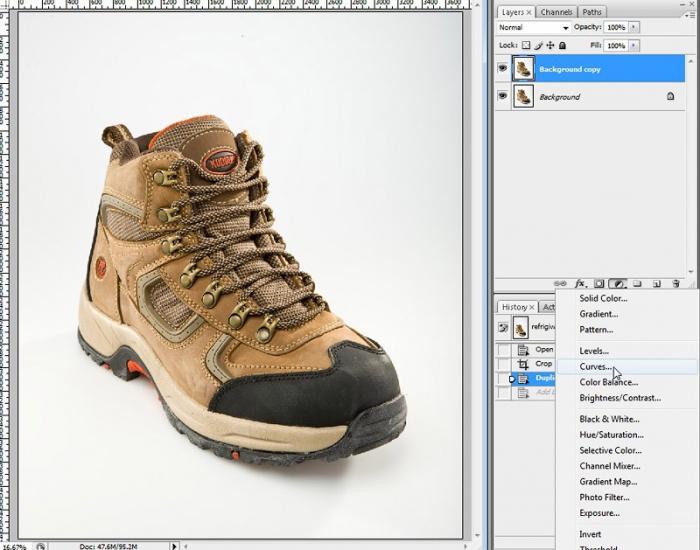
3º método
E, finalmente, o método mais universal. Com isso, você pode especificar qualquer fundo, por exemplo, um fundo multicolorido ou preto e branco. Mas, ao contrário dos métodos anteriormente mencionados, você precisa trabalhar aqui manualmente. A essência deste método é separar a imagem principal do fundo e, consequentemente, remover completamente o plano de fundo. Você pode fazer isso usando qualquer ferramenta de seleção, como uma caneta (P). Esta ferramenta permite determinar com precisão a área selecionada. 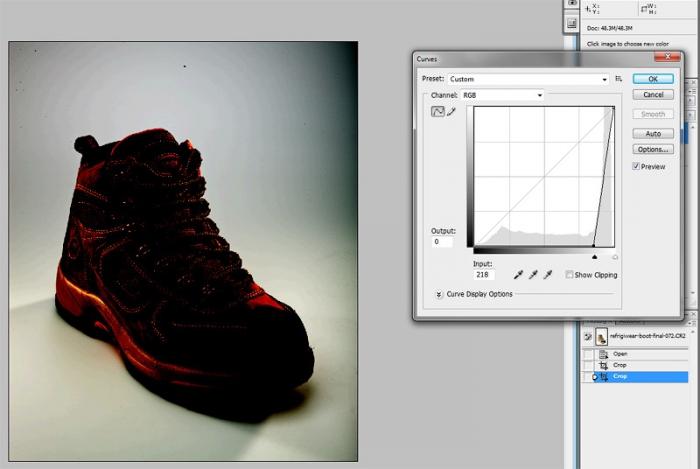 Depois de conectar os primeiros e últimos pontos, você precisa clicar no LMB ao longo do caminho e selecionar "Formar a área selecionada". Radius of pluming escolher arbitrariamente, dependendo da imagem. Em seguida, você precisa inverter a seleção. Para fazer isso, selecione qualquer ferramenta de seleção, clique no PCM na imagem e encontre a "Seleção Invertida".
Depois de conectar os primeiros e últimos pontos, você precisa clicar no LMB ao longo do caminho e selecionar "Formar a área selecionada". Radius of pluming escolher arbitrariamente, dependendo da imagem. Em seguida, você precisa inverter a seleção. Para fazer isso, selecione qualquer ferramenta de seleção, clique no PCM na imagem e encontre a "Seleção Invertida".
Conclusão
A pergunta "Como fazer um fundo branco no Photoshop?" Pode parecer muito simples à primeira vista. E na maioria das vezes permanece sem a devida atenção. Mas quando o tempo chega ao negócio, nem sempre é possível encontrar a solução certa para esse problema. Este artigo irá ajudá-lo a entender corretamente como fazer um fundo branco no Photoshop, em situações diferentes.

















